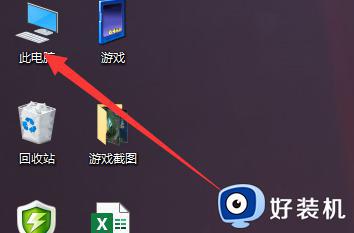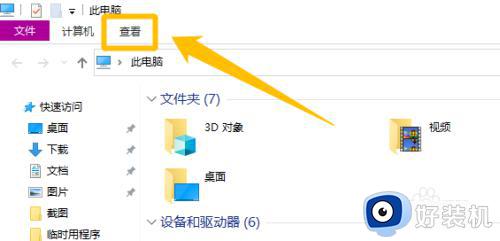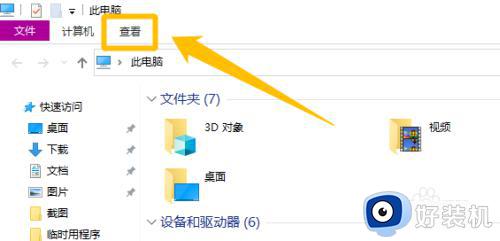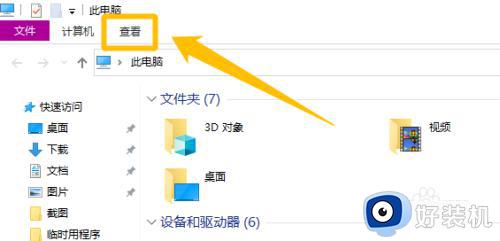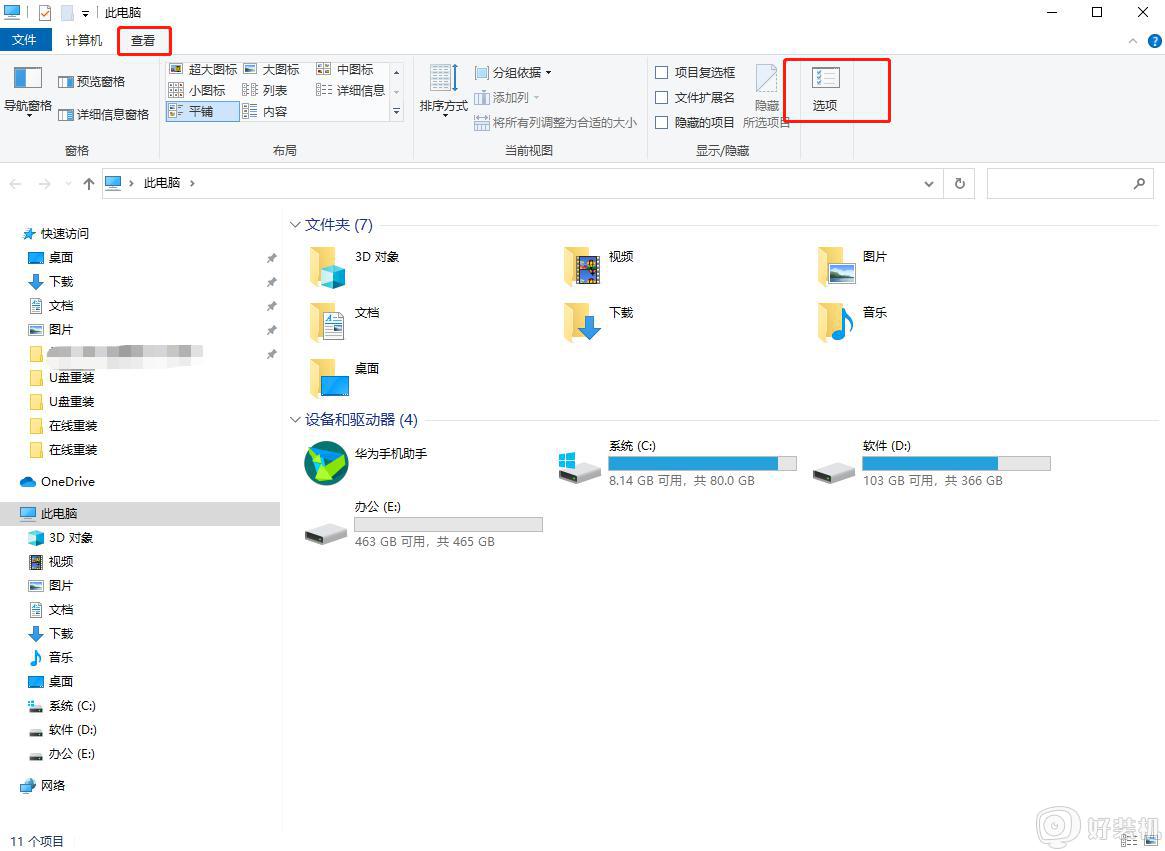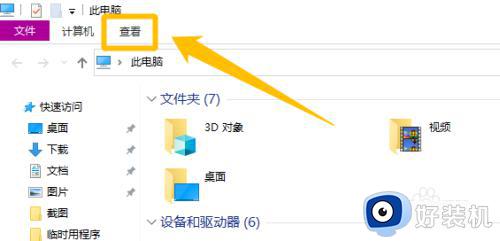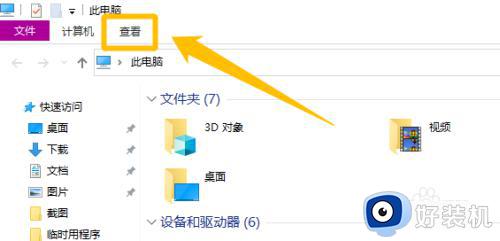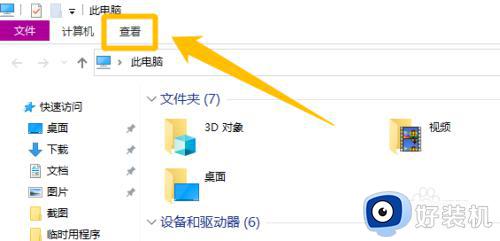win10不显示文件后缀名怎么办 win10电脑不显示文件后缀如何解决
时间:2023-11-05 13:44:00作者:xinxin
对于win10中文版电脑中存放的众多文件中,都会有显示的文件后缀名来方便用户进行辨别,同时我们也可以依据文件显示的后缀名来寻找打开方式,不过大多win10系统中的文件后缀名都默认不显示的,对此win10不显示文件后缀名怎么办呢?这里小编就来教大家win10电脑不显示文件后缀如何解决,一起来看看吧。
具体方法如下:
1.打开“文件资源管理器";
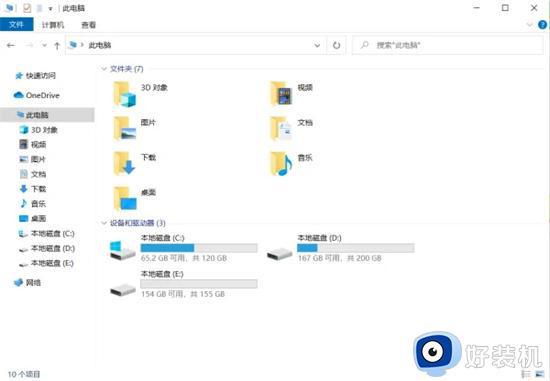
2.然后在文件资源管理器界面点击上方的查看,然后点击最右侧的选项;
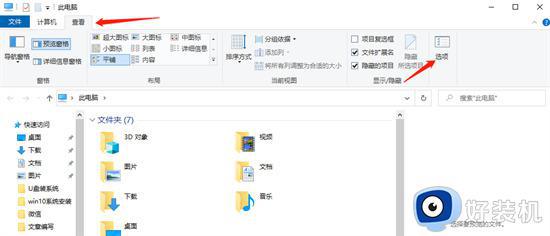
3.在文件夹选项界面里,我们点击最上方的查看;
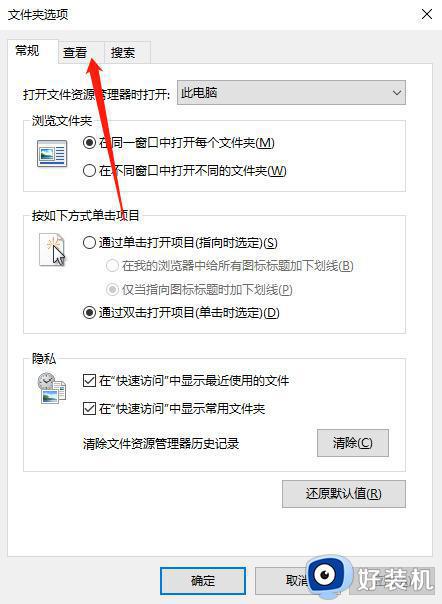
4.然后在下方的高级设置里,下拉找到隐藏文件和文件夹,把显示隐藏的文件、文件夹和驱动器这一选项勾选。
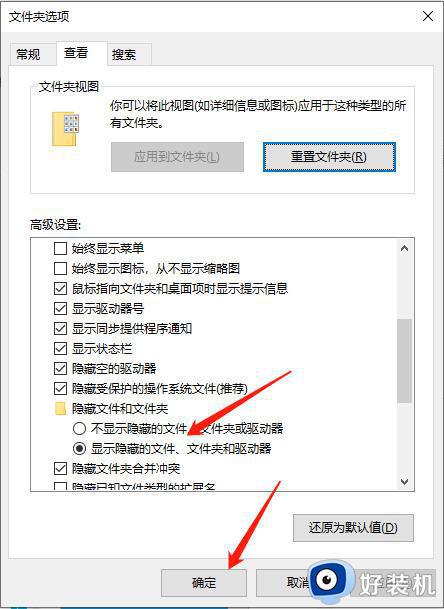
上述就是小编告诉大家的win10电脑不显示文件后缀如何解决所有内容了,有遇到这种情况的用户可以按照小编的方法来进行解决,希望本文能够对大家有所帮助。